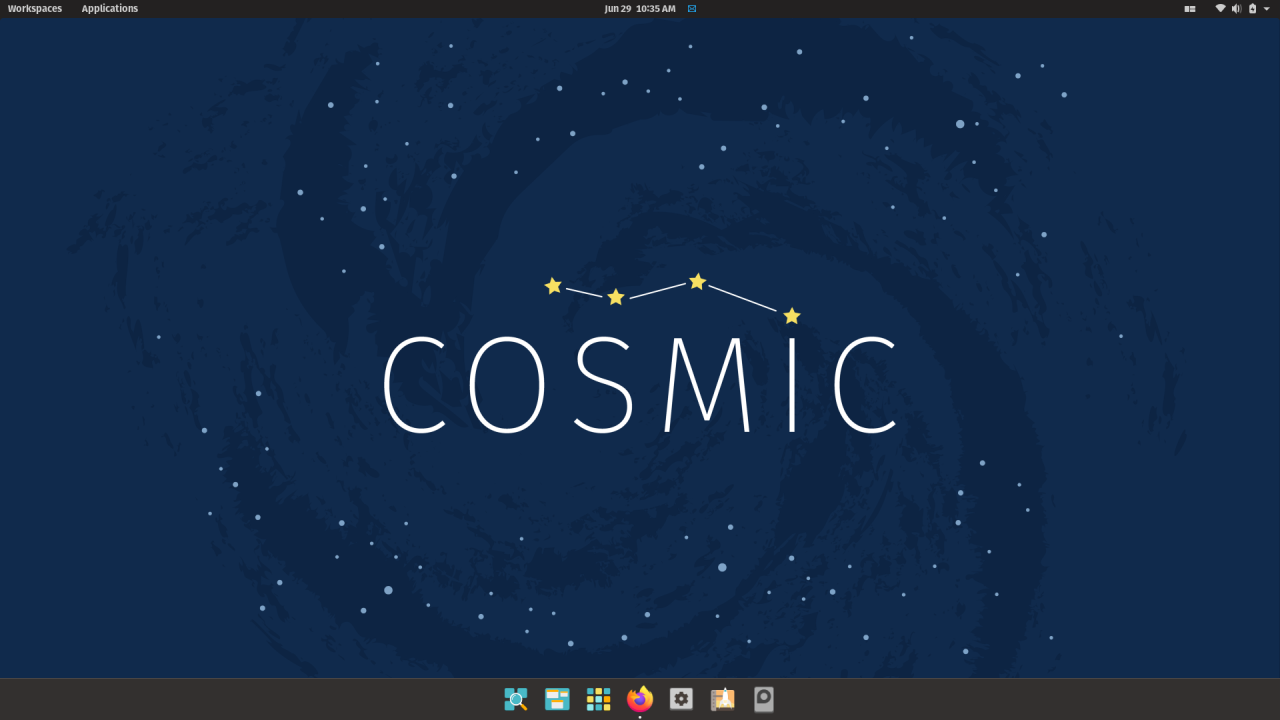gPodder: Come ascoltare podcast su Linux
Se amate ascoltare i podcast e cercate una soluzione per farlo dal vostro computer GNU/Linux allora gPodder, un software molto conosciuto e usato in questo ambiente, è quello che fa per voi.
gPodder: cos’è
gPodder è uno strumento di gestione dei podcast open source disponibile anche per Windows e macOS. In particolare, sulla piattaforma Linux è una programma parecchio conosciuto in quanto è uno dei più vecchi e affidabili disponibili.
Anche se gPodder è un software parecchio popolare, non è pre-installato su nessuna distribuzione GNU/Linux. Tuttavia, essendo open source, la sua interfaccia è molto semplice da utilizzare per ascoltare i podcast preferiti sul proprio computer.
La UI (user interface) del programma è abbastanza semplice ed intuitiva. Nonostante ciò, alcuni utenti non riescono ad usarlo per iscriversi ai loro podcast preferiti. Ecco perché una guida in merito per spiegarvi il funzionamento completo.
Come installare gPodder
Per procedere con l’installazione di gPodder basta aprire il terminale e utilizzare il comando specifico per la distro Linux in vostro possesso.
Ubuntu
sudo apt install gPodder
Debian
sudo apt-get install gPodder
Arch Linux
sudo pacman -S gPodder
Fedora
sudo dnf install gPodder
OpenSUSE
sudo zypper install gPodder
Nel caso in cui non riusciste a trovare gPodder nella repository della distribuzione GNU/Linux in utilizzo, potrete installarlo usando Flatpak. Ovviamente, è necessario installare quest’ultimo per procedere con la successiva installazione del programma. In questo caso vi suggeriamo di leggere la nostra guida come usare e installare Flatpak su Linux.
Una volta configurato correttamente il software, utilizzate i seguenti comandi per installare l’ultima versione di gPodder da Flathub.
flatpak remote-add –if-not-exists flathub https://flathub.org/repo/flathub.flatpakrepo flatpak install flathub org.gPodder.gPodder
Come iscriversi a gPodder
Per mantenere il tutto sincronizzato è necessario creare un account. Dunque, per fare ciò collegatevi alla pagina Web del servizio, cliccate sul pulsante Registrare, compilate i campi richiesti e premete ancora una volta su Registrare. Una volta completata la registrazione, riceverete un’e-mail di conferma contenente all’interno un link per attivare il vostro account.
Una volta attivato correttamente il profilo gPodder, avviate il programma sul vostro computer Linux.

Come ascoltare i podcast su Linux con gPodder
Dopo aver creato l’account e installato correttamente il software, adesso possiamo vedere finalmente come ascoltare i podcast su Linux attraverso gPodder. L’applicazione funziona analizzando il link dei feed RSS di ogni podcast.
Per aggiungere un nuovo podcast all’interno del software, prendete come riferimento i passaggi presenti di seguito:
- Aprite il browser predefinito, dirigetevi sul sito Web del podcast che desiderate ascoltare e copiate il feed RSS. Nel caso in cui non trovaste il feed RSS, provate a cercarlo su iTunes e dopodiché estraete l’URL del feed RSS utilizzando lo strumento online Feed Flipper.
- A questo punto, aprite Gpodder e, dalla finestra Operazioni iniziali che compare, cliccate sul pulsante Aggiungi un podcast tramite il suo URL.
- Nel passaggio successivo, incollate, nel campo di testo accanto a Indirizzo, l’URL del podcast precedentemente copiato (oppure premete sul pulsante Incolla) e pigiate su Aggiungi per raggiungerlo.
Non appena verrà raggiunto il nuovo feed RSS a gPodder, verrà visualizzata una finestra di download dove potrete selezionare o deselezionare gli episodi del podcast che desiderate ascoltare. A questo punto, per riprodurre un podcast attraverso tale software, basterà selezionare quello preferito nell’elenco e dopodiché scegliere la puntata da scaricare e ascoltare.
Come eseguire il backup dei podcast con gPodder
Una delle funzioni più interessanti proposte da questo software è la possibilità di eseguire il backup dei podcast personali sul cloud. Come potete ben immaginare, per procedere con il backup, è necessario accedere al vostro account gPodder creato precedentemente tramite il sito Internet.
Per effettuare l’accesso al vostro profilo, avviate il programma e scegliete Ripristina le mie sottoscrizioni da gPodder.net attraverso la finestra Operazioni iniziali. Nel passaggio successivo, compilate i campi Nome utente e Password inserendo le credenziali del vostro account e confermate l’accesso pigiando su Login. A questo punto, i podcast dovrebbero apparire automaticamente nella sezione Podcast.
Un’altra soluzione per effettuare il backup dei podcast presenti in gPodder è quella di esportare un file OMPL. Dunque, aprite nuovamente il software, premete sul menu Subscriptions presente in alto e scegliete Esporta su file OPML. Per ripristinare il backup, invece, utilizzate l’opzione Importa da file OPML.
Se vuoi sostenerci, puoi farlo acquistando qualsiasi cosa dai diversi link di affiliazione che abbiamo nel nostro sito o partendo da qui oppure alcune di queste distribuzioni GNU/Linux che sono disponibili sul nostro negozio online, quelle mancanti possono essere comunque richieste, e su cui trovi anche PC, NAS e il ns ServerOne. Se ti senti generoso, puoi anche donarmi solo 1€ o più se vuoi con PayPal e aiutarmi a continuare a pubblicare più contenuti come questo. Grazie!
Hai dubbi o problemi? Ti aiutiamo noi!
Se vuoi rimanere sempre aggiornato, iscriviti al nostro canale Telegram.Se vuoi ricevere supporto per qualsiasi dubbio o problema, iscriviti alla nostra community Facebook o gruppo Telegram.
Cosa ne pensi? Fateci sapere i vostri pensieri nei commenti qui sotto.
Ti piace quello che leggi? Per favore condividilo con gli altri.